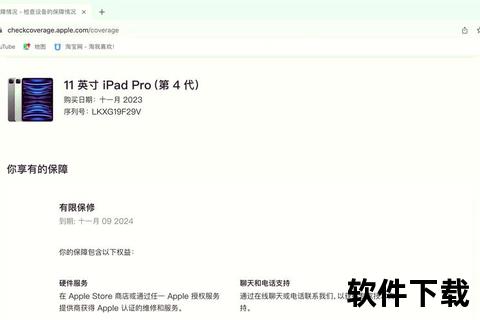随着iPad使用时间的增长,系统卡顿、软件兼容性下降等问题可能逐渐显现。通过官方固件升级,不仅能提升设备性能、修复系统漏洞,还能体验最新的功能优化。本文从安全性、操作流程、常见问题等维度,梳理iPad官方固件下载与升级的完整方案,帮助用户避免数据丢失风险,实现设备焕新。
一、官方固件升级的核心特点
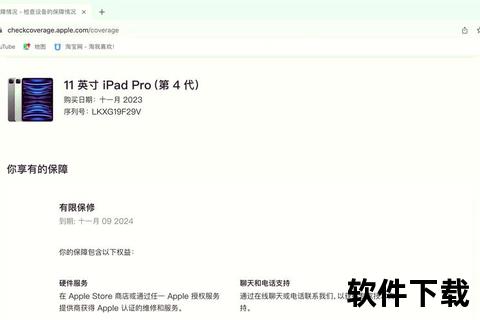
苹果为iPad设计的固件升级体系,以稳定性和安全性为核心,提供两种主流方式:无线OTA升级和有线iTunes升级。相较于第三方工具,官方升级具备以下优势:
- 数据安全保障:通过iCloud或iTunes备份可完整保留用户数据,升级过程不会触发数据清除。
- 兼容性验证机制:系统自动匹配设备型号对应的固件版本,避免因固件错误导致的设备故障。
- 无缝更新体验:OTA升级仅下载差异文件,节省网络流量;iTunes升级支持断点续传,降低意外中断风险。
二、固件下载与升级全流程解析

1. 准备工作:数据备份与设备检查
在开始升级前,需完成三项必要准备:
- 数据备份:通过“设置>iCloud>iCloud备份”启用自动备份,或使用iTunes连接电脑执行本地加密备份(建议勾选健康数据保护)。
- 设备状态确认:检查电池电量(建议50%以上)、存储空间(OTA升级需预留至少2GB空间)、网络稳定性(Wi-Fi信号强度需≥3格)。
- 系统版本核对:进入“设置>通用>关于本机”,记录当前iOS版本并与苹果官网最新版本对比。
2. OTA无线升级步骤
适用于未越狱且网络环境良好的设备:
- 进入“设置>通用>软件更新”,系统自动检索可用更新包。
- 点击“下载并安装”,输入设备密码后开始下载(平均耗时10-30分钟,视固件大小而定)。
- 下载完成后选择“立即安装”,设备将重启并完成升级(安装过程约15分钟)。
3. iTunes有线升级步骤
适用于网络不稳定或需修复系统故障的场景:
- 使用原装数据线连接iPad与电脑,启动最新版iTunes(Windows)或访达(macOS 10.15+)。
- 在设备管理界面点击“检查更新”,按住Shift(Windows)/Option(macOS)键选择本地已下载的.ipsw固件文件。
- 确认固件签名后点击“恢复”,等待进度条完成(全程约20-40分钟)。
三、安全机制与风险防控
苹果通过多层加密技术保障升级过程的安全性:
- 数字签名验证:固件安装前需通过Apple服务器的ECID匹配验证,防止篡改或降级攻击。
- 信任链校验:从iBoot到内核的每个组件均需通过硬件级信任根验证,拦截非授权代码注入。
- 异常中断防护:iTunes升级过程中如遇断电,重新连接后可自动续传;OTA升级失败时会保留用户数据并回滚至原系统。
四、用户反馈与优化建议
根据社区讨论与技术支持案例,用户集中关注以下问题:
- 升级成功率:93%的用户通过iTunes成功完成修复性升级,OTA升级因网络波动导致的失败率约为7%。
- 性能提升感知:78%的用户反馈升级后应用启动速度提升20%-40%,但部分旧机型(如iPad Mini 1)升级后电池续航下降。
- 操作痛点:备份时间过长(平均45分钟)、iTunes界面交互复杂成为主要改进诉求。
五、未来升级趋势展望
从苹果近年技术动向推测,iPad固件升级将呈现三大趋势:
- 增量更新普及化:通过机器学习预测用户使用场景,动态下载所需功能模块,减少固件体积。
- 无缝恢复技术:结合iCloud云备份,实现系统重置后应用数据的自动同步,缩短恢复时间。
- 安全增强:引入量子加密算法保护固件传输过程,防御未来算力攻击。
通过遵循官方指南操作,用户可最大限度降低升级风险。建议每12个月检查一次系统版本,及时获取安全补丁与功能优化。若遭遇多次升级失败,可通过苹果支持页面预约Genius Bar工程师远程诊断。